Lemtinga „Steam“ klaida: „Nepavyko prisijungti prie vietinio Steam kliento proceso“ (Pataisyti)
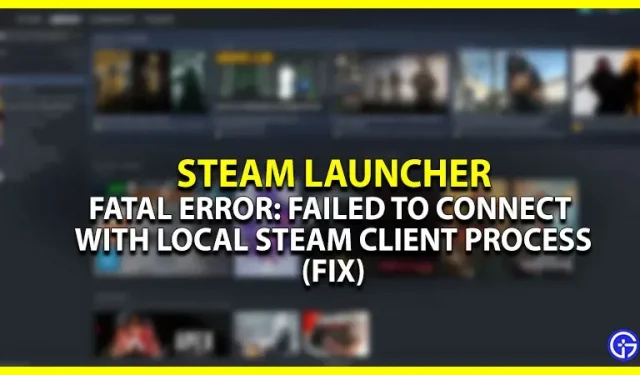
Ar patiriate mirtiną „Steam Launcher“ klaidą, kuri sako „Nepavyko prisijungti prie Steam kliento vietinio proceso“? Jei taip, vadinasi, ką tik atvykote į reikiamą vietą. Ši klaida dažniausiai įvyksta paleidus išskirtinius Valve žaidimus, tokius kaip CSGO, Half Life ir kt. Taigi, šiame vadove apžvelgsime sprendimus, kaip ištaisyti šią Steam Launcher klaidą.
Kaip ištaisyti mirtiną „Steam Launcher“ klaidą: nepavyko prisijungti prie vietinio „Steam“ kliento proceso
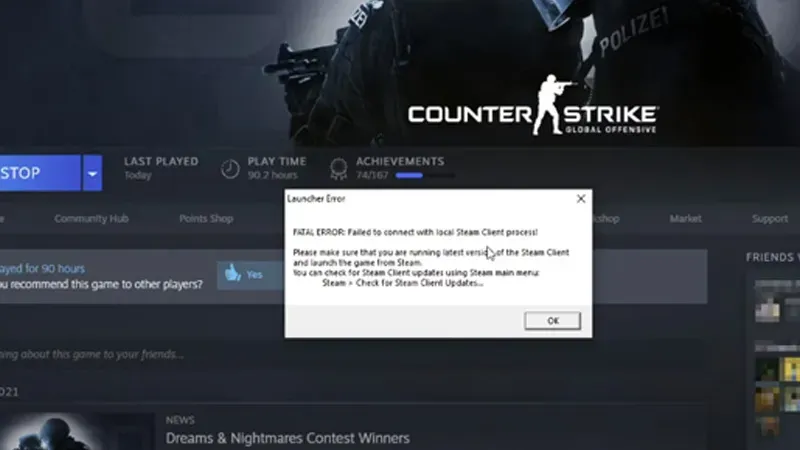
Štai ką galite padaryti, kad ištaisytumėte šią mirtiną „Steam“ klaidą.
Atkurti žaidimą
- Eikite į Steam biblioteką ir dešiniuoju pelės mygtuku spustelėkite sugadintą žaidimą.
- Po to spustelėkite skyrių „Vietiniai failai“ ir eikite į elementą „Patikrinti žaidimų failų vientisumą“.
- Spustelėkite jį, kad sistema galėtų iš naujo atsisiųsti trūkstamą failą iš serverio.
Dar kartą prisijunkite prie savo Steam paskyros
Tai gali atrodyti kvaila, bet daugumai vartotojų atsijungimas ir vėl prisijungimas prie „Steam“ ištaisė klaidą. Tai pasakius, štai kaip galite padaryti tą patį:
- „Steam“ paleidimo priemonėje spustelėkite „Steam“ viršutiniame kairiajame kampe.
- Tada spustelėkite „Atsijungti“, kad atsijungtumėte.
- Po to įveskite savo Steam ID ir slaptažodį, kad vėl prisijungtumėte.
- Tai turėtų ištaisyti mirtiną „Steam“ klaidą: nepavyko prisijungti prie vietinio „Steam“ kliento proceso.
Paleiskite Steam kaip administratorių
Kai esate darbalaukyje, dešiniuoju pelės mygtuku spustelėkite Steam piktogramą ir pasirinkite „Vykdyti kaip administratorių“. Tada pabandykite dar kartą paleisti sugedusį žaidimą. Tikėkimės, kad jis įsijungs normaliai ir neužstrigs dėl lemtingos „Steam“ klaidos.
Patikrinkite laukiančius atnaujinimus
Įsitikinkite, kad nėra laukiančių „Steam Launcher“ naujinių. Kartais kūrėjai gana anksti randa klaidą ir ištaiso ją atnaujindami pataisas. Taigi, jei yra, atsisiųskite naujinimų. Norėdami tai padaryti, atlikite šiuos veiksmus:
- Viršutiniame kairiajame ekrano kampe spustelėkite „Steam“.
- Dabar spustelėkite „Patikrinti, ar yra „Steam“ kliento naujinimų“, kad atsisiųstumėte pataisą.
- Lemtinga „Steam Launcher“ klaida bus ištaisyta, jei tikrai bus atnaujinimas.
Tai beveik viskas, ką galite padaryti, kad ištaisytumėte „Mirtina „Steam Launcher“ klaida: nepavyko prisijungti prie vietinio „Steam“ kliento proceso“. Būdami čia būtinai peržiūrėkite mūsų vaizdo žaidimų vadovus.


Parašykite komentarą